Η δημιουργία ενός λεπτομερούς διαγράμματος δικτύου με το Visio είναι ένας αποτελεσματικός τρόπος σχεδίασης και τεκμηρίωσης ενός δικτύου υπολογιστή, όπως στην παρακάτω εικόνα.
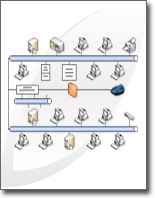
Χρησιμοποιώντας το πρότυπο Αναλυτικό διάγραμμα δικτύου και τις δυνατότητες σύνδεσης δεδομένων, μπορείτε να δημιουργήσετε ένα διάγραμμα που δείχνει πώς ο εξοπλισμός είναι λογικά ή φυσικά συνδεδεμένος, να προσθέσετε αρχικά δεδομένα για τον προσδιορισμό κάθε σχήματος και, στη συνέχεια, να εισαγάγετε και να συνδέσετε εξωτερικά δεδομένα στα σχήματα δικτύου σας.
Σημείωση: Το πρότυπο "Αναλυτικό διάγραμμα δικτύου" περιλαμβάνεται στο Visio Professional και premium, αλλά όχι στο Visio Standard.
Τι θέλετε να κάνετε;
Δημιουργία διαγράμματος δικτύου
-
Κάντε κλικ στην καρτέλα Αρχείο.
-
Κάντε κλικ στην επιλογή Δημιουργία και, στη συνέχεια, στην περιοχή Κατηγορίες προτύπων, κάντε κλικ στην επιλογή Δίκτυο.
-
Κάντε διπλό κλικ στην επιλογή Λεπτομερές διάγραμμα δικτύου.
-
Από την περιοχή Δίκτυο και περιφερειακές συσκευές, σύρετε ένα σχήμα Ring ήEthernet στη σελίδα σχεδίου.
-
Από την περιοχή Υπολογιστές και οθόνες ή Δίκτυο και περιφερειακές συσκευές, σύρετε σχήματα συσκευών στη σελίδα σχεδίου.
-
Προσαρτήστε συσκευές στο δίκτυο ring ή στο σχήμα Ethernet χρησιμοποιώντας τις ενσωματωμένες συνδέσεις του σχήματος:
-
Κάντε κλικ στο σχήμα Δίκτυο δακτυλίου ή Ethernet .
-
Τοποθετήστε το δείκτη του ποντικιού επάνω από μια λαβή ελέγχου

Όταν το σχήμα της συσκευής είναι σωστά συνδεδεμένο στο σχήμα Ring network ή Ethernet , το σημείο σύνδεσης γίνεται κόκκινο, υποδεικνύοντας ότι έχει επικολληθεί.
Συμβουλή: Για να αποκρύψετε μια γραμμή σύνδεσης που δεν χρησιμοποιούνται, σύρετε τη λαβή ελέγχου

-
-
Προσθέστε ένα υπόμνημα στο διάγραμμα δικτύου:
-
Από την περιοχή Δίκτυο και περιφερειακές συσκευές, σύρετε το σχήμα Υπόμνημα στη σελίδα σχεδίου.
-
Για να ρυθμίσετε τις παραμέτρους του σχήματος Υπόμνημα , κάντε δεξί κλικ στο σχήμα Υπόμνημα και, στη συνέχεια, κάντε κλικ στην επιλογή Ρύθμιση παραμέτρων υπομνήματος από το μενού συντόμευσης.
-
Για να επεξεργαστείτε το κείμενο στο σχήμα Υπόμνημα , κάντε διπλό κλικ στο κείμενο που θέλετε να αλλάξετε και, στη συνέχεια, πληκτρολογήστε.
-
-
Για να προσθέσετε κείμενο σε ένα σχήμα δικτύου, κάντε κλικ στο σχήμα και πληκτρολογήστε. Για να μετακινήσετε το κείμενο, σύρετε τη λαβή ελέγχου

Εισαγωγή εξωτερικών δεδομένων σχετικά με τον εξοπλισμό στο σχέδιό σας
-
Στην καρτέλα Δεδομένα , κάντε κλικ στην επιλογή Σύνδεση δεδομένων με σχήματα.
-
Στην πρώτη σελίδα του οδηγού Επιλογέας δεδομένων , επιλέξτε τον τύπο της προέλευσης δεδομένων που θέλετε να χρησιμοποιήσετε (για παράδειγμα, ένα βιβλίο εργασίας του Excel ή μια βάση δεδομένων SQL).
-
Ολοκληρώστε το υπόλοιπο του οδηγού.
Σημείωση: Εάν ορίσετε μια επιλογή διαφορετική από ένα βιβλίο εργασίας του Excel, μια βάση δεδομένων της Access ή μια λίστα του SharePoint στην πρώτη σελίδα του οδηγού, ενδέχεται να εκτρέψετε προσωρινά τον Οδηγό σύνδεσης δεδομένων κατά τη διάρκεια της ολοκλήρωσης του Οδηγού επιλογέα δεδομένων.
Αφού κάνετε κλικ στο κουμπί Τέλος στην τελευταία σελίδα του οδηγού Επιλογέας δεδομένων , εμφανίζεται το παράθυρο Εξωτερικά δεδομένα με τα δεδομένα που έχουν εισαχθεί να εμφανίζονται σε ένα πλέγμα.
Σημείωση: Τα δεδομένα που εμφανίζονται στο παράθυρο Εξωτερικά δεδομένα είναι ένα στιγμιότυπο των δεδομένων προέλευσης κατά τη στιγμή της εισαγωγής. Αυτά τα δεδομένα μπορούν να ανανεωθούν όταν αλλάξουν τα δεδομένα στην προέλευση δεδομένων. Ωστόσο, δεν μπορείτε να ενημερώσετε την προέλευση δεδομένων αλλάζοντας τα δεδομένα στο σχέδιό σας.
Προσθήκη αρχικών δεδομένων για τον προσδιορισμό των σχημάτων εξοπλισμού
Για να μπορέσετε να συνδέσετε αυτόματα τα δεδομένα που έχουν εισαχθεί στα σχήματα του δικτύου σας, πρέπει να προσθέσετε πληροφορίες στα σχήματά σας για να προσδιορίσετε με μοναδικό τρόπο κάθε ένα από αυτά. Για παράδειγμα, εάν προσθέσετε έναν αριθμό περιουσιακού στοιχείου σε κάθε σχήμα και έχετε μια στήλη για αριθμούς περιουσιακών στοιχείων στην προέλευση δεδομένων σας, το Visio μπορεί να χρησιμοποιήσει αυτόν τον αριθμό για να αντιστοιχίσετε τις γραμμές του πίνακα με τα αντίστοιχα σχήματα στο διάγραμμα.
-
Κάντε δεξί κλικ σε ένα σχήμα δικτύου στο σχέδιό σας, τοποθετήστε το δείκτη του ποντικιού στην επιλογή Δεδομένα στο μενού συντόμευσης και, στη συνέχεια, κάντε κλικ στην επιλογή Δεδομένα σχήματος.
-
Στο παράθυρο Δεδομένα σχήματος , πληκτρολογήστε έναν αριθμό πόρου ή άλλο μοναδικό αναγνωριστικό από την προέλευση δεδομένων στο κατάλληλο πεδίο.
Όταν εκτελείτε τον Οδηγό αυτόματης σύνδεσης , μπορείτε να καθορίσετε ποια στήλη στην προέλευση δεδομένων συμφωνεί με το πεδίο στα δεδομένα σχήματος.
-
Πατήστε το πλήκτρο ENTER για να επιβεβαιώσετε τα δεδομένα.
Επαναλάβετε αυτά τα βήματα για κάθε σχήμα που θέλετε να συνδέσετε με δεδομένα.
Αυτόματη σύνδεση εξωτερικών δεδομένων σε σχήματα δικτύου
-
Στην καρτέλα Δεδομένα , κάντε κλικ στην επιλογή Αυτόματη σύνδεση.
-
Ακολουθήστε τα βήματα στον Οδηγό αυτόματης σύνδεσης .
Τα δεδομένα σας εμφανίζονται στα σχήματά σας.










